Hogyan lehet növelni a C meghajtó
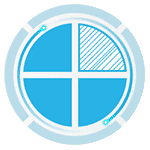
Sajnos, szabványos Windows eszközöket leírt változás a partíciók struktúráját a HDD csinálni adatvesztés nélkül nem fog működni -, akkor tömöríteni a D meghajtót a Disk Management segédprogram, de az üres hely lesz „után” disk D és C növelése árán nem lesz lehetséges. És ezért kénytelenek használatának harmadik féltől származó eszközök. De beszélni, hogyan lehet növelni a C meghajtó rovására D és használata nélkül a programok végén a cikk.
Növelje a hangerőt a C meghajtó Aomei Partition Assistant
Az első egy ingyenes program, amely segít bővíteni a rendszer partíció a merevlemezen vagy SSD - Aomei Partition Assistant, amely amellett, hogy a „tiszta” (nem kell telepíteni további nemkívánatos szoftverek) is támogatja a magyar nyelvet, ami fontos lehet a felhasználók számára. A program fut Windows 10, 8,1, és a Windows 7.
Kérjük, vegye figyelembe: helytelen cselekedetek a merevlemezen, vagy egy random áramszünet alatt az eljárás eredményeként a veszteséget az adatokat. Vigyázz a biztonságát, ami fontos.
A program telepítése után, és fut, akkor egy egyszerű és intuitív felületen (magyar nyelv van kiválasztva a telepítés során), amely megjeleníti az összes meghajtót a számítógépen, és partíciók őket.
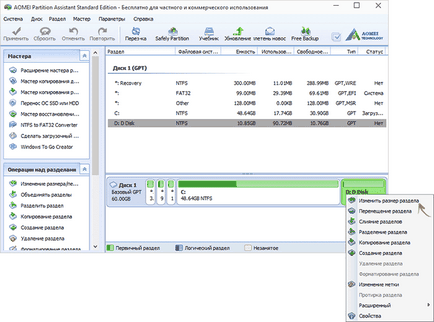
Ebben a példában fogjuk növelni a méretét a C meghajtó miatt D - a leggyakoribb változata a problémát. Ehhez:
- Kattintson a jobb gombbal a D meghajtót és válassza ki a „Resize Partition”.
- A párbeszédablakban, akkor sem változik meg a partíció méretét az egér segítségével az ellenőrző pontokat a bal és a jobb oldalon, vagy beállíthatja a méreteket kézzel. Meg kell győződnünk arról, hogy szabad terület után a kompressziós szakasz volt előtte. Kattintson az OK gombra.

- Hasonlóképpen, nyissa meg a C: meghajtó méretének változása, valamint növeli a méretét rovására a „helyes” szabad hely. Kattintson az OK gombra.

- A Partition Assistant fő ablakban kattintson az „Apply”.
Befejezése után az alkalmazás minden művelet és két újraindítás (. Általában két idő függ a lemez foglalkoztatás és a munka sebessége), akkor megkapja, amit akar - egy nagyobb rendszer lemez méretét csökkentve a második logikai partíció.
By the way, ugyanabban a programban, akkor lehet, hogy egy bootolható USB flash meghajtó használata Aomei Partiton Assistant bootolni (fog működni a rendszer újraindítása nélkül). Például egy USB flash meghajtót lehet létrehozni a Acronis Disk Director, majd végezze el a módosítást merevlemez vagy SSD partíciókat.
Módosítása a rendszer partíció méretét és kisméretű Partition Wizard Free
Egy másik egyszerű, tiszta és ingyenes program átméretezni a partíciót a merevlemezen - és kisméretű Partition Wizard Free azonban, ellentétben az előzővel, hogy nem támogatja a magyar nyelvet.
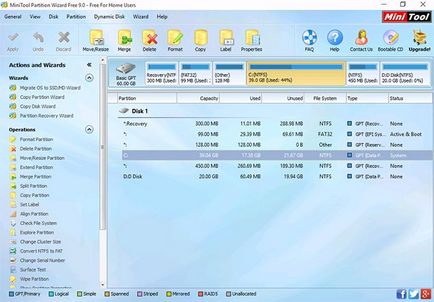
A program elindítása után látni fogja szinte ugyanazt a felületet, mint az előző típus, és a szükséges lépéseket, hogy bővítse a rendszer lemez C használatával szabad hely a D meghajtón ugyanaz lesz.
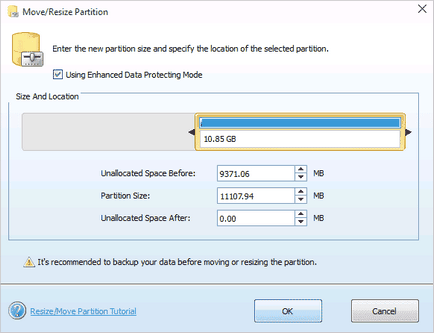
Kattintson a jobb gombbal a D lemez, válassza ki a «Move / Resize Partition» menüpontot a helyi menüben, és átméretezni úgy, hogy a szabad területet is a „bal” a foglalkoztatott.
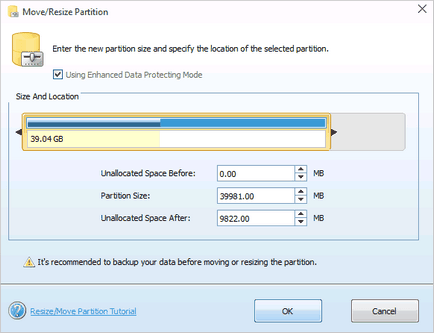
Ezután ugyanazt a tételt a C meghajtón, növelheti a méretet rovására néhány szabad hely. Kattintson az OK gombra, majd - használni Partition Wizard a fő ablakban.
Miután az összes partíció műveleteket végeznek, akkor azonnal látni az átméretezés a Windows Intézőben.
Hogyan lehet növelni a C meghajtó nélkül költségén F programok
Van egy módja annak, hogy helyet szabadítson C meghajtón miatt a rendelkezésre álló hely D használata nélkül bármilyen szoftvert, csak a Windows 10 vagy 8.1 eszközökkel 7. Ez a módszer azonban van egy komoly hátránya - az adatokat a D lemez lesz eltávolítani (akkor előre őket bárhol mozogni, ha azok értékes). Ha ezt a lehetőséget Önnek, kezdje azzal, hogy nyomja meg a Windows + R gombokat a billentyűzeten, és adja diskmgmt.msc. majd nyomja meg az OK vagy a Bevitel gombot.
hasznosság „Disk Management” ablak a Windows, ami látható az összes meghajtó csatlakozik a számítógéphez, valamint a szakaszokat a meghajtókat. Figyeljünk a megfelelő szekciót a C meghajtón és D (bármilyen művelet a rejtett partíció található ugyanazon a fizikai lemez, én nem ajánlom).
Kattintson a jobb gombbal a megfelelő szekciót D meghajtót és válassza ki a „Delete Volume” (ne felejtsük, hogy törli az összes adatot a partíció). Eltávolítása után a jogot a lemez nem lakott C kialakított szabad területet, hogy lehet használni, hogy bővítse a rendszer partíció.
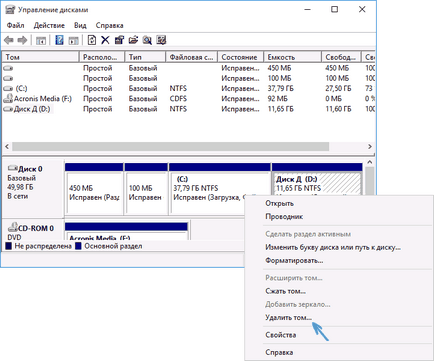
Annak érdekében, hogy növelje a C meghajtó, kattintson jobb egérgombbal, és válassza a „Kötet kiterjesztése”. Ezt követően, a varázsló bővíteni kötetek jelzik, hogy mennyi helyet foglal a merevlemezen kellene bővíteni (alapértelmezés szerint megjeleníti az összes rendelkezésre álló, de gyanítom, hogy úgy dönt, hogy hagy némi gigabájt, és a jövőben a D lemez). A screenshot I méretének növelése 5000 MB vagy valamivel kevesebb mint 5 GB. Az adagolás befejezése után a master hajtás bővül.
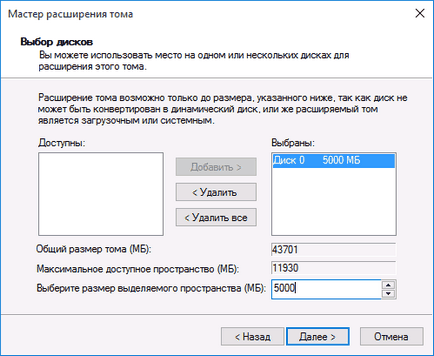
Most a legújabb feladat -, hogy konvertálni a fennmaradt szabad terület vezetésére D. Ehhez kattintson jobb gombbal a szabad területet - „Új egyszerű kötet”, és a varázsló, hogy hozzon létre kötetek (alapértelmezés szerint használja az összes szabad területet a lemez D). A lemez automatikusan formázva, és ez lesz Önhöz, mondta a levél.
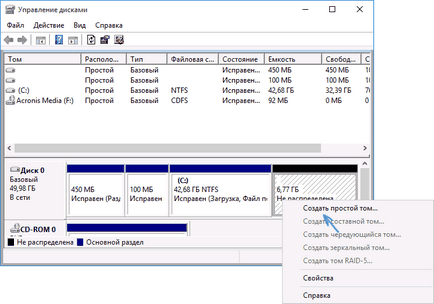
Ennyi történt. Balra, hogy visszatérjen a fontos adatok (ha van ilyen) a második partíciót a biztonsági mentésből.
további információk
A fenti programok, vannak más hasznos funkciók, amelyek hasznosak lehetnek:
- Átvitele az operációs rendszer lemezenként vagy a HDD-ről az SSD, az átalakítás a FAT32 és NTFS, partíció helyreállító (mindkét programban).
- Létrehozása Windows To Go USB meghajtót Aomei Partition Assistant.
- Ellenőrizze fájlrendszer és a lemez felülete és kisméretű Partition Wizard.
Általában nagyon hasznos és praktikus eszköz, azt ajánlom (de előfordul, hogy van valami ajánlani, és hat hónappal később a program szerez potenciálisan nemkívánatos szoftverek, ezért legyen óvatos, minden alkalommal. Minden tiszta ebben az időpontban).
És hirtelen, és ez érdekes lesz:
Igen, ez így van.
Amit látok a screenshot:
Ön az összes része a lemez által elfoglalt a maximálisan rendelkezésre álló helyet a konfiguráció, azaz egyszerűen nincs „szabad terület”, amely ki lehetne terjeszteni a C meghajtó
Sőt, a lemezkonfigurációs hogy őszinte legyek nem teljesen egyértelmű (azaz nem világos, mivel a C és D ékelt rész 450 MB), hanem azért, mert mi van a képen, én nem ajánlom próbál tenni valamit, hogy bővítse, vagy tömöríteni ( különösen akkor, ha telepítve van a rendszer az, amelyik a telepített, a gyártó által lehetséges, ő állította be szakaszok). Általában - egyértelmű ajánlást a C meghajtó minden felesleges, különben nincs tapasztalat lehet valami, és tönkre.
Elvtársak, minden sokkal könnyebb!
Vegye le és telepítse a programot Aomei, megtalálja a lap „mester” a felső panel - „Táguló mester határoló” - Ekkor a program kínál két módszer álló szakasza (a kiterjesztése a rendszer partíció, azaz a C meghajtó, és a bővítés a többi szakasz). Nos, mint minden olvasó ez cikk van egy probléma a bővítés a rendszer meghajtó (azt hiszem, a legtöbb problémája az inaktív funkciók a C meghajtó), akkor természetesen választani az első módszer. És mégis, továbbra is a program kéri, hogy válassza ki a terhére a lemez növelni akarjuk a méret a C meghajtó, válassza a D meghajtón például egy csúszka hangerő eloszlás két lemez, akkor nyomja meg megy, és a program elkezdi végrehajtani a műveletet szállított. Ez minden
Helló, ha megpróbálja használni a varázslót, a „Master nem támogatja a bővítés a partíciókat GPT-lemez, GPT-szakaszok bővíthető segítségével a konzol asszisztens a”
Köszönöm szépen! Olyan sokat szenvedett, majd 30 másodpercig, minden kiderült!
Köszönöm szépen segített! Gyors, egyszerű, nem is áll rendelkezésre haladóknak. Nem mertem megtenni, mert az állítólagos nehézségek és kockázatok, bár sokáig kellett növelni a teret a C meghajtón És akkor ingyenes program, hogy az irodában. hely, egy rövid leírást a folyamat áll rendelkezésre, 10 perc és minden.
Köszönöm szépen a leírást és a program. Nagyon praktikus. Win 7 kiterjesztett C meghajtó D, még újraindítás nélkül! Csak ahelyett Folytatás gombra a gomb más volt a neve (nem emlékszem pontosan).